wps软件中有着其它办公软件无法做到的优势,即是wps软件可以编辑不同种类的文件,例如可以编辑word文档、excel表格以及ppt演示文稿等,可以满足用户的需求,并且让用户实现了一个软件编辑多种文件的设想,因此wps软件成为了热门的办公软件之一,当用户在wps软件中编辑表格文件时,会遇到需要在表格中添加一杠的问题,那么用户应该怎么来操作呢,这个问题其实很好解决,用户直接在软件中打开单元格格式窗口来解决,将选项卡切换到字体选项卡中并加上删除线即可解决,详细的操作方法是怎样的呢,下面就和小编一起来看看这个问题详细的操作方法吧,希望用户能够获取到有用的知识。

1.用户在电脑桌面上双击打开wps软件,并进入到表格的编辑页面上

2.接着用户右键点击需要添加一杠的表格,在显示出来的选项卡中用户选择设置单元格格式选项

3.在打开的单元格格式窗口中,用户直接将选项卡切换到字体选项卡上,将会显示出相关的功能选项

4.用户需要在下方的效果板块中勾选删除线选项,以此来实现在表格中添加一杠,最后再按下确定按钮

5.勾选好后用户在编辑页面上就会发现表格中已经成功添加上一条横线了

一直以来wps软件深受用户的喜爱,当用户在wps软件中编辑表格文件时,就会发现各种各样的问题,例如用户提出的上述问题,这个问题用户直接打开单元格格式窗口中并在字体选项卡中选择删除线选项就可以了,因此感兴趣的用户可以来看看小编的教程。
 Microsoft Edge错误阻止用户关闭Windows10上的
Microsoft Edge错误阻止用户关闭Windows10上的
Microsoft Edge最近通过启动增强进行了更新,该新功能使浏览器在......
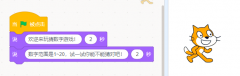 Scratch询问模块怎么用-Scratch实现对话效果
Scratch询问模块怎么用-Scratch实现对话效果
小伙伴们你们知道Scratch询问模块怎么用呢?今天小编很乐意与大......
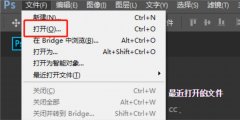 花瓣下载的图片ps打不开怎么办-ps无法导
花瓣下载的图片ps打不开怎么办-ps无法导
花瓣下载的图片ps打不开怎么办?下面是小编介绍的ps无法导入j......
 Lightroom将图片调成日系风格的设置方法
Lightroom将图片调成日系风格的设置方法
Lightroom这款软件可以帮助小伙伴们制作出自己喜欢的一种风格样......
 win7怎么恢复出厂设置
win7怎么恢复出厂设置
很多小伙伴在使用win7系统的时候,免不了有卡顿或者误删文件的......

wps软件是许多用户很喜欢使用的一款办公软件,为用户带来了许多的便利和好处,并且深受用户的喜爱,这是因为wps软件中的功能是很强大的,能够让用户用来编辑文档、表格或是演示文稿等不...

通过WPS进行数据内容的编辑操作是一个比较常规的操作,有的时候,我们在一张工作表中会编辑出两个表格,如果你需要将这两个表格数据进行汇总成一个表格,那么怎么设置呢,其实我们可以...

WPS演示是大家常常用来进行PPT内容制作的工具,当你在月末总结的时候,或者是年末总结以及平时的一些工作需求时,那么就会进行PPT文件的制作,想要让PPT制作出来的内容更加的丰富和突出,...

在WPS文档这款软件中编辑和处理文字内容时,如果有需要我可以为文档添加一定的背景效果,比如我们可以设置为纯色背景,设置为图片背景等等,如果我们通过背景功能设置图片背景效果,会...

WPS表格是很多小伙伴都在使用的一款软件,在其中我们可以使用各种智能化的功能快速实现想要的操作,进行高效办公。如果我们希望在电脑版WPS表格中批量合并相同内容的单元格,小伙伴们知...
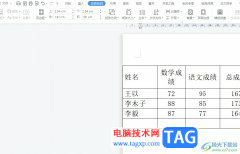
越来越多的用户会选择在wps软件中来完成文件编辑工作,例如用户可以用来编辑文档、表格或是演示文稿等,为用户带来了不错的使用体验,并且深受用户的喜爱,当用户在wps软件中编辑文档文...
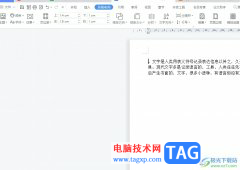
wps是一款发展不错的国产办公软件,为用户带来了不错的使用体验和好处,因为在wps软件中用户可以体验到强大且实用的功能,让用户可以轻松完成文档、表格或是演示文稿等不同类型文件的编...

WPS这款软件是我们当前使用非常频繁的一款办公软件,当你需要进行计算或者是汇总数据的时候,就会通过该软件进行编辑操作,其中我们编辑好表格内容之后,如果你觉得表格样式不是很突出...
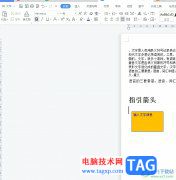
wps软件一直以来是大部分用户在日常工作中经常接触到的一款办公软件,其中强大且实用的功能,让用户可以简单轻松的完成不同类型文件的编辑工作,因此wps软件成为了用户必备的一款办公软...

wps软件一直以来是很多用户经常使用的一款办公软件,给用户带来了许多的好处,再加上wps软件中可以编辑不同类型的文件,例如可以编辑word文档、excel表格或是ppt演示文稿等文件,其中的表格...

我们平时使用WPS这款办公软件是十分频繁的,因为我们不管是工作上、学习上以及日常生活中,遇到编写材料、资料以及学习知识点的时候,就会使用WPS来操作,比如当一些快要毕业的大学生需...
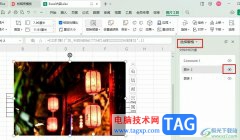
很多小伙伴在对表格文档进行编辑时经常会遇到各种各样的问题,有些问题我们可以使用WPS中的功能直接解决。有的小伙伴在使用WPS对表格文档进行编辑时可能会遇到表格中的图片不显示的情况...
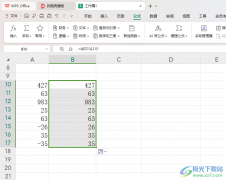
WPS表格工具是一款可以帮助小伙伴进行数据统计、计算以及绘制图表等多种实用功能的工具,这款软件是免费使用的办公软件,因此受到小伙伴们的热议喜欢,在操作的过程中,当你想要将输入...

在WPS中,我们可以使用到很多不同的函数公式进行计算出我们需要的数据,有小伙伴想要将我们进行设置的数据进行分配率的计算,那么我们该如何操作呢,如果你在表格中输入了一些金额数据...

wps软件是许多用户经常使用的一款多功能办公软件,它为用户带来了word文档、excel表格以及ppt演示文稿等不同类型的文件,能够很好的满足用户的需求,因此wps软件成为了用户的办公必备,当用...